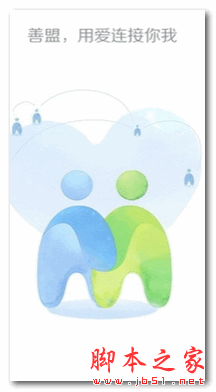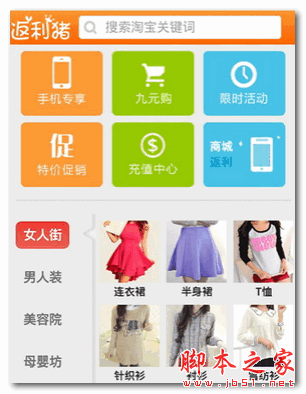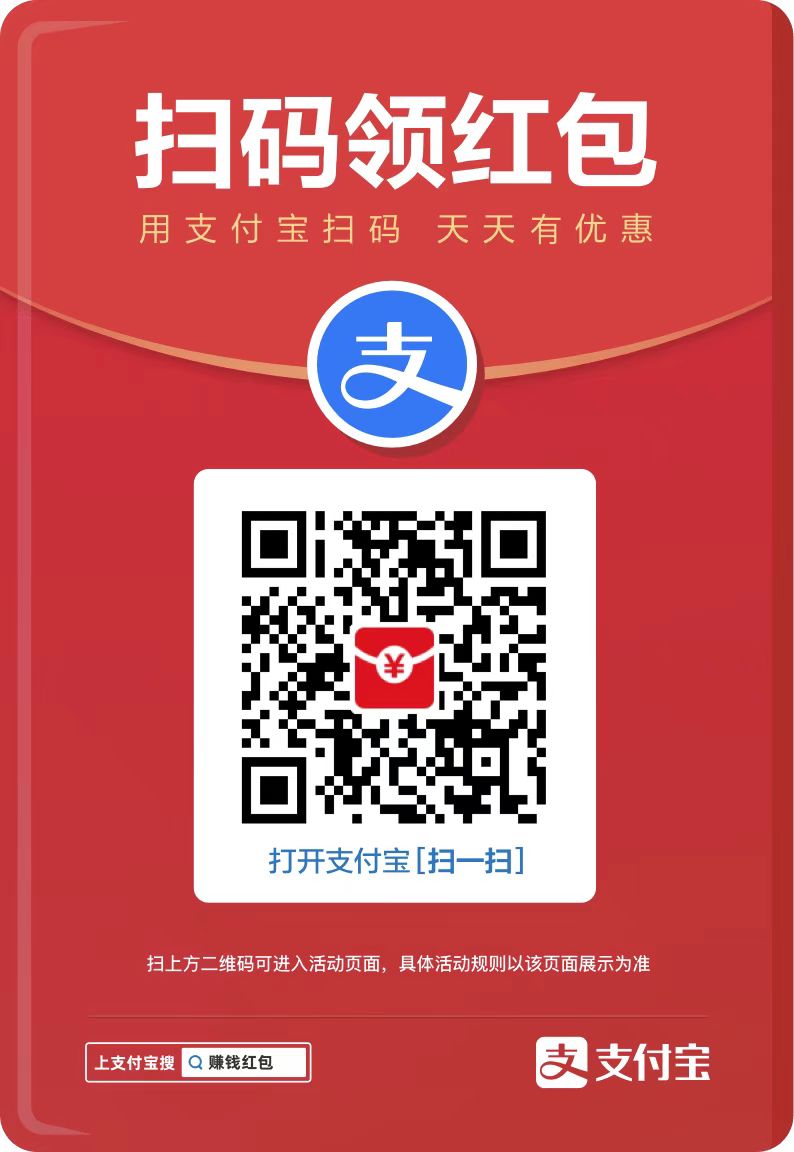RemNote(思维笔记)官方版是一款强大的知识管理工具,能够帮助用户更好地整理、组织和分享他们的想法。用户可以根据自己的需求创建各种类型的思维导图和学习工作空间,包括树状图、鱼骨图、矩阵图等。同时RemNote还支持多种文件格式的导入和导出,方便你与其他软件进行数据交换,感兴趣的用户可以在本站下载体验。
功能介绍
为您的学习思考和组织工作充电
门户网站、参考资料和反向链接。
把笔记和想法联系起来,让你的记忆力、组织能力和思维能力超强。
笔记和闪卡重聚
直接在您的笔记中创建闪卡,以快速分解和记忆任何知识体系。
隔行如隔山
通过个性化的间隔重复学习计划,巩固长期记忆中的知识。
强大的搜索功能
超快的全局搜索,将您的笔记变成终身的知识库和图书馆。
知识分享
轻松地与团队、学生、同行或全世界分享文档(包括闪卡)。
丰富的导入和导出功能
你拥有你的数据。直接从Markdown, Workflowy, Roam, Dynalist和Anki导入内容。以多种格式导出。
软件特色
1. RemNote提供笔记编辑方案,可以直接在软件上创建笔记内容。
2. 可以在新建的文本上编辑任意内容,可以直接粘贴文本。
3. 可以将自己从网上采集的文本直接粘贴到软件设置为笔记。
4. 可以在软件输入每天需要记录的内容,可以将工作内容、学习内容添加到软件。
5. 支持待办事情添加,在RemNote上也可以添加工作待办事项。
6. 支持学习功能,可以通过软件编辑学习卡片。
7. 支持阅读笔记功能,您可以在阅读的个时候添加注释笔记内容,每个文章都可以添加注释。
8. 软件编辑器功能丰富,可以快速添加链接内容,可以插入各种文档,可以在笔记添加附件内容。
9. 编辑笔记内容的时候也可以插入图像或者是更多的外部资源。
快捷键
用Alt + Enter分割
使用“ ALT + Enter”将Rem的文本分成两个单独的Rem。 (默认情况下,仅“输入”即可执行此操作。)
双斜杠触发命令菜单
使用//代替/来触发命令菜单
全局的
搜索文档Ctrl + P
搜索文档(其他窗格)Ctrl + Shift + P
转到文档表Ctrl + Alt + O
快速添加Ctrl +‘
显示键盘快捷键Ctrl + Alt + Shift + H
切换侧栏Alt + S
添加文档Alt + N
添加今天的文档Alt + D
向前导航Alt + 右
向后导航Alt + 左
打开知识库切换器Ctrl + Shift + Alt + O
操作系统:快速添加笔记到目前笔记下 Ctrl + Alt + Shift +’ Desktop
操作系统:专注于RemNote(从别的软件切换到RN) Ctrl + Alt + R Desktop
分割窗格
搜索文档(其他窗格)Ctrl + Shift + P
增大左窗格Ctrl + Shift +}
缩小左窗格Ctrl + Shift + {
队列
队列“简单”(“我知道”)响应 L
队列“好”(“我有点知道”)响应 无快捷键
队列“硬”响应 K
队列“再次获得”(“我不知道”)响应 M
队列“过早”响应 H
排队切换练习 F
排队切换练习此卡 B
稍后编辑队列 A
队列立即编辑 E
队列查看卡元数据 /
复制参考
将Rem复制为标签Ctrl + Shift + S
将Rem复制为Portal Ctrl + Shift + E
将Rem复制为参考Ctrl + Shift + R
改变类型
将类型更改为描述符Ctrl + Alt + D
将类型更改为概念Ctrl + Alt + C
将类型更改为问题Ctrl + Alt + Q
将类型更改为插槽Ctrl + Alt + S
编辑器导航
放大到Rem Ctrl +‘
放大到Rem并在其他窗格中打开 Ctrl + Shift +“
缩小Rem Ctrl +;
缩小Rem并在其他窗格中打开Ctrl + Shift +:
在编辑器中搜索后代Ctrl + Shift + C
导航至上边的同级 Ctrl + [
导航至下边的同级 Ctrl + ]
导航至父级 Ctrl + \
筛选文件 Ctrl + F
编辑器范围显示/隐藏
展开子项 Ctrl +下
折叠子项 Ctrl +上
展开全部子项 Ctrl + Shift +下
折叠全部子项 Ctrl + Shift +上
在文档中隐藏 Rem Ctrl + Alt + H
在文档中隐藏父级和兄弟与子级 Ctrl + Shift + H
添加门户网站 Ctrl + S
Rem 块编辑
缩进 Tab
缩进回 Shift + Tab
添加子项 回车
添加换行 Shift + Enter
添加门户网站 Ctrl + Shift + Enter
创建抽认卡类型 Front :: back
切换练习 Ctrl + /
向后切换练习 Ctrl + Shift + B
切换练习前进 Ctrl + Shift + G
切换“全部隐藏,测试一个[小节]” Alt + T
使用父标签 Ctrl + Alt + X
设置新父级(移动)Ctrl + Shift + M
设置新的父项(移动)并取消标记为以后编辑 Ctrl + Shift + Alt + M
合并Rem Ctrl + Shift + Alt + E
标记为文档Ctrl + Alt + Shift + D
显示参考Ctrl + Shift + Alt + R
添加所有插槽Ctrl + Alt + P
添加别名Alt + A
切换待办事项状态Ctrl + Enter
切换私人Ctrl + Shift + Alt + P
切换稍后编辑标签Ctrl + Alt + A
固定文件Ctrl + Shift + *
查看Rem元数据Ctrl + Alt + Shift +“
删除Rem Ctrl + Shift + Alt +退格键
进入列表项Ctrl + Alt + L
文字编辑
嵌入音频 Ctrl + E
嵌入图像 Ctrl + G
插入完形填空 {{
插入Rem参考类型 [[
插入标签类型 ##
插入LaTeX类型 $$
插入日期类型 输入HTomorrow
插入表情符号类型 %%
插入代码类型 /Code
插入报价类型 ”
交换 Alt + Up
向下交换 Alt + Down
标题级别
标题1 Ctrl + Alt + 1
标题2 Ctrl + Alt + 2
标题3 Ctrl + Alt + 3
清除标题Ctrl + Alt +’
突出显示(Rem和文本)
突出显示红色Ctrl + Alt + 4
突出显示橙色Ctrl + Alt + 5
突出显示黄色Ctrl + Alt + 6
突出显示绿色Ctrl + Alt + 7
突出显示蓝色Ctrl + Alt + 8
突出显示紫色Ctrl + Alt + 9
清除高亮显示Ctrl + Alt + 0
常见问题
笔记同步失败怎么办?
问题表现:在不同设备或平台上使用RemNote时,笔记无法及时同步或出现同步错误。
解决方法:检查网络连接是否稳定,确保设备已正常连接到互联网;查看RemNote服务器是否正常运行,可关注官方社交媒体或社区渠道获取相关信息;尝试手动触发同步操作,在应用中查找“同步”按钮或选项,点击进行强制同步;若问题依旧,可尝试重启RemNote应用程序或重新登录账号。
同步冲突怎么办?
问题表现:在多设备编辑同一笔记后,出现同步冲突提示,不知道该保留哪个版本的内容。
解决方法:仔细查看冲突提示中显示的不同版本内容,根据实际需求选择保留正确的版本;如果无法确定,可先将两个版本的内容都复制出来,进行整合后再保存为新的内容。
富文本编辑功能异常怎么办?
问题表现:在使用富文本编辑时,如添加图片、表格、设置字体格式等操作无响应或出现错误。
解决方法:尝试刷新页面或重新打开笔记进行编辑;检查浏览器是否兼容RemNote,可更换为推荐的浏览器或更新浏览器版本;清除浏览器缓存和Cookie,然后重新登录RemNote。
公式编辑困难怎么办?
问题表现:输入复杂公式时,公式编辑器响应缓慢或无法正确显示公式。
解决方法:确保使用的是支持公式编辑的最新版本RemNote;尝试使用不同的公式输入方式,如LaTeX语法等;如果是因为网络问题导致加载缓慢,可切换到更稳定快速的网络。
安装步骤
1. 在系统之家下载软件安装压缩包,解压并运行.exe安装程序。
2. 按照提示完成安装,本软件安装过程相当简单,此处只做图示,不做文字介绍了。
网站类容多为转载,如有侵权,请联系站长删除
上一个:芝麻录屏(屏幕录制软件)V1.0.2.6官方安装版历史版本芝麻录屏(屏幕录制软件)V1.0.2.4官方安装版
下一个:雷电模拟器9V9.1.38官方版历史版本雷电模拟器9V9.04先锋测试版雷电模拟器9V9.0.66.3官方版雷电模拟器9V9.1.31官方版